Với nhu cầu sử dụng ngày càng cao trên mỗi thiết bị di động hiện nay, cách đóng dấu ảnh trên điện thoại Android là thủ thuật giúp người dùng có thể biên tập lại những hình ảnh của mình nhanh chóng và thuận tiện thay vì phải sử dụng máy tính và các công cụ chuyên dụng để thực hiện điều này.
- Cách đóng dấu "Shot on..." khi chụp ảnh trên Android
- iWatermark for Android - Đóng dấu bản quyền hình ảnh cho Smartphone
- Cài và sử dụng Google Photos trên điện thoại Android, iPhone
- Sao lưu ảnh, video lên Google Photos trên Android
- Phát hành tính năng đánh dấu trên Google Photos
Trước đó chúng ta đã cùng nhau đi tìm hiểu về thủ thuật chèn chữ vào ảnh trên các thiết bị di động. Khác với thủ thuật chèn chữ vào ảnh trên điện thoại Android, iPhone thì cách đóng dấu ảnh lại khó khăn hơn nhiều. Vì vậy 9Mobi.vn sẽ hướng dẫn các bạn các bước thực hiện điều này ngay trên thiết bị Android của mình.

Hướng dẫn đóng dấu ảnh trên điện thoại Android, Watermark Photos
Để có thể thực hiện đóng dấu ảnh trên điện thoại Android các bạn cần tải ứng dụng Add Watermark cho Android tại đây:
- Download Add Watermark cho Android.
Yêu cầu về OS : Thiết bị của bạn cần phải sử dụng hệ điều hành Android 2.3 trở lên.
Yêu cầu về bộ nhớ : Thiết bị của bạn sẽ cần phải có tối thiểu 10MB bộ nhớ để sử dụng ứng dụng này.
* Cách đóng dấu ảnh trên Android
Để có thể thực hiện cách đóng dấu ảnh trên điện thoại với ứng dụng Add Watermark cho Android chúng ta có các bước như sau:
Bước 1 : Các bạn truy cập vào ứng dụng Add Watermark cho Android đã được tải về thiết bị, trong lần đầu truy cập ứng dụng này hệ thống sẽ yêu cầu truy cập bộ nhớ thiết bi, ấn chọn Chấp nhận .
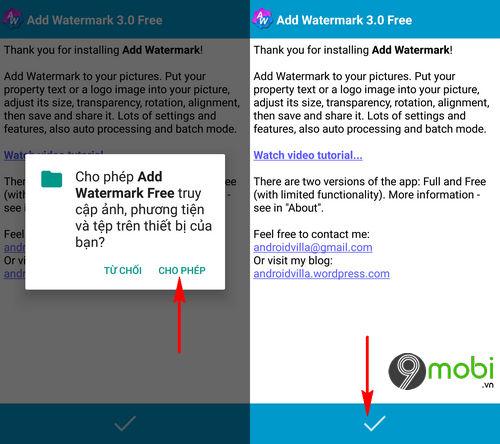
Tiếp theo đó để có thể thực hiện đóng dấu ảnh trên điện thoại với ứng dụng này, các bạn ấn chọn biểu tượng xác nhận như hình trên.
Bước 2 : Lúc này chương trình sẽ chuyển chúng ta sang giao diện ứng dụng, các bạn cần phải ấn chọn mục đầu tiên Select source image như hình dưới.
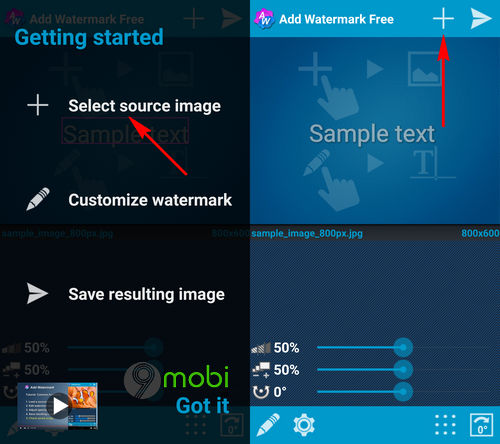
Kế tiếp lúc này chúng ta sẽ được chuyển sang giao diện chỉnh sửa hình ảnh, để chèn bức ảnh bạn muốn đóng dấu, các bạn lựa chọn biểu tượng dấu "+" ở trên màn hình.
Bước 03 : Tiếp đó các bạn có thể lựa chọn chụp một tấm hình mới bằng lệnh Take image hoặc lựa chọn tấm hình có sẵn được lưu trên điện thoại bằng mục Load image .
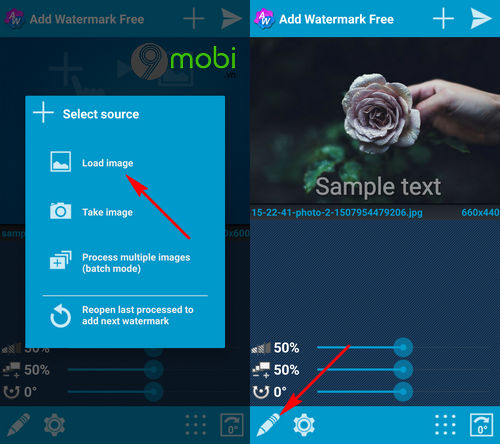
Và bạn đã có thể lựa chọn tấm hình mà yêu thích rồi đấy. Để có thể chèn, đóng dấu ảnh trên điện thoại Android, các bạn lựa chọn chiếc bút .
Bước 4 : Lúc này các bạn có thể lựa chọn chèn các text phù hợp với nhu cầu sử dụng của bạn, hoặc ấn chọn mục image để lựa chọn hình ảnh đóng dấu cho bức hình chúng ta vừa chọn.
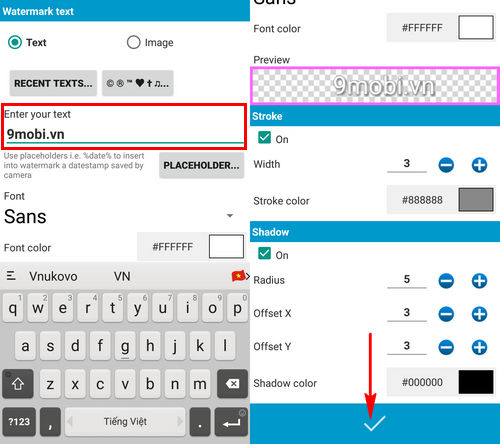
Quá trình này hoàn tất các bạn lựa chọn biểu tượng xác nhận ở phía cuối màn hình để chương trình có thể đóng dấu ảnh trên điện thoại.
Bước 5 : Ngoài ra với bức hình, ký tự bạn vừa thực hiện đóng dấu ảnh trên điện thoại này, chúng ta có thể tuỳ biến độ to nhỏ, mờ đậm với thanh công cụ bên dưới này.
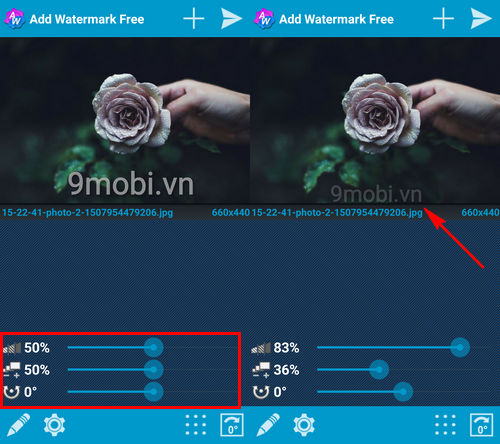
Bước 6 : Cuối cùng để lưu bức ảnh đã thực hiện đóng dấu, các bạn ấn chọn biểu tượng mũi tên như hình dưới.
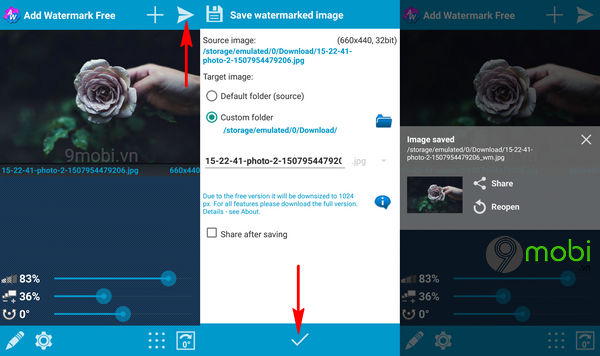
Hệ thống sẽ cho phép bạn lựa chọn thư mục lưu trữ hình ảnh này, sau đó các bạn lựa chọn xác nhận . Ngay lập tức chúng ta sẽ nhận được một thông báo đã lưu hình ảnh này thành công.
Như vậy chỉ với vài thao tác đơn giản ở trên, chúng ta đã có thể thực hiện việc chèn, đóng dấu ảnh trên điện thoại Android của mình nhanh chóng và không tốn quá nhiều thời gian thực hiện điều này hay cần các công cụ chuyên nghiệp trên máy tính.
https://9mobi.vn/cach-dong-dau-anh-tren-dien-thoai-android-watermark-photos-22538n.aspx
Ngoài ra với những ai đang sử dụng các thiết bị iPhone, chúng ta vẫn có thể thực hiện các thao tác chỉnh sửa ảnh này nhanh chóng. Nếu như bạn quan tâm điều này có thể tham khảo bài viết cách chỉnh sửa ảnh trên iPhone để nắm bắt các ứng dụng thực hiện điều này nhé.